Avant de commencer
- Créez une application machine-machine avec les permissions suivantes activées :
read:usersupdate:userscreate:usersread:users_app_metadataupdate:users_app_metadatacreate:users_app_metadata
- Ajoutez une Connexion au coffre-fort en utilisant les informations d’identification de l’application machine-machine (M-M).
user_metadata.
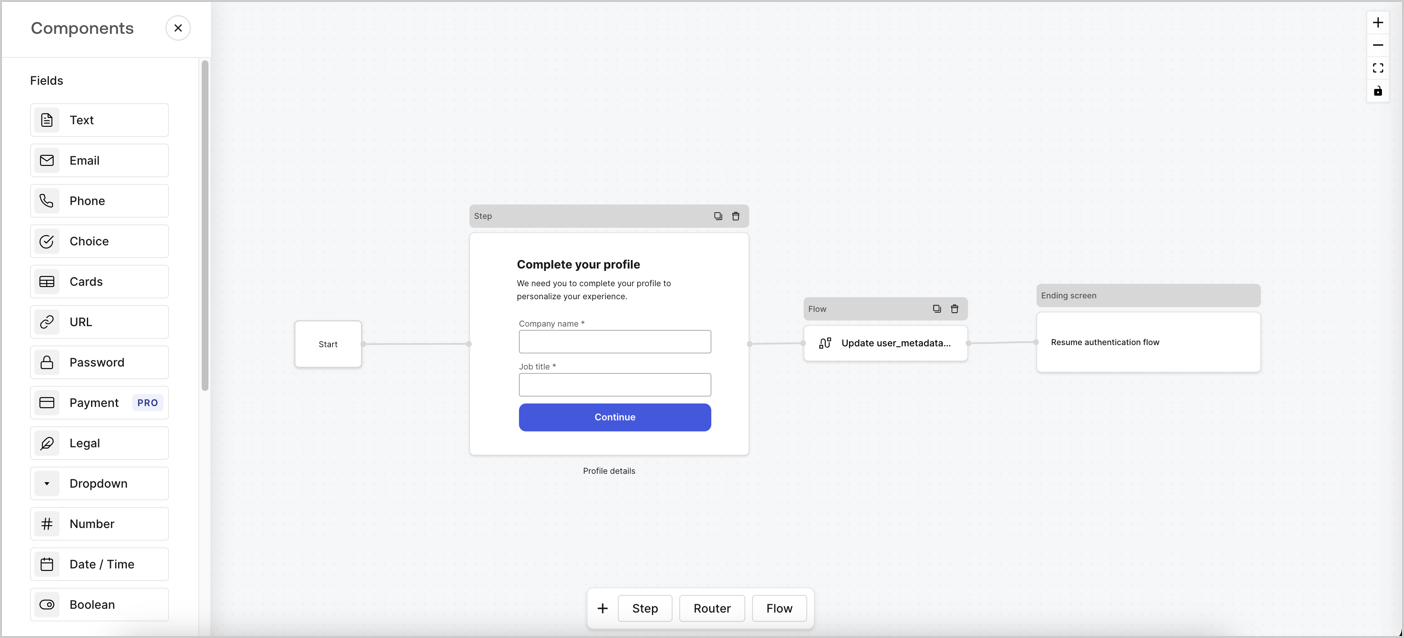
Créer un formulaire à partir de zéro
Suivez ces étapes pour créer un formulaire afin de recueillir des informations :- Ouvrez l’éditeur de formulaires en sélectionnant Auth0 Dashboard (tableau de bord Auth0) > Actions > Forms (formulaires).
- Sélectionnez Créer un formulaire > Commencer à partir de zéro.
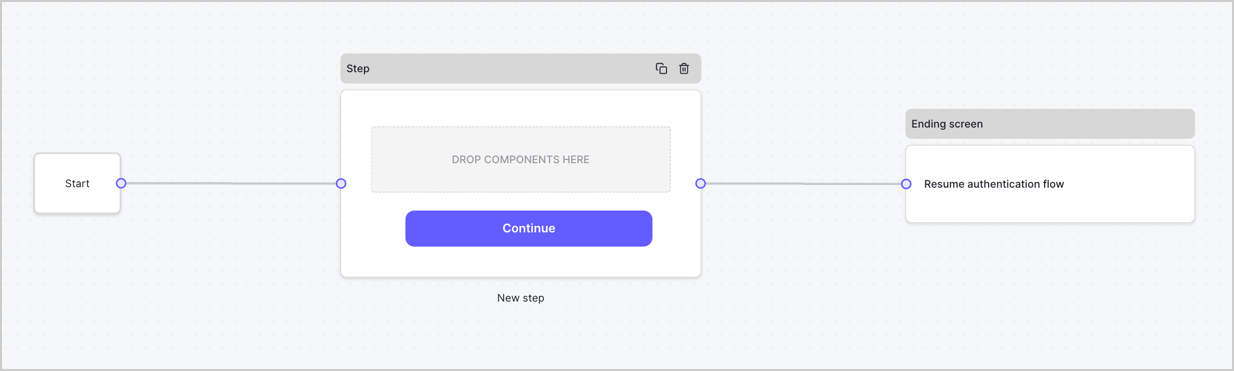
Configurer le nœud d’étape
Le nœud d’étape est l’interface graphique présentée aux utilisateurs. Ajoutez des Champs au nœud d’étape pour obtenir le nom de l’entreprise de l’utilisateur et les valeurs d’intitulé de son poste en procédant comme suit :-
Faites glisser un champ Rich text (Texte enrichi) depuis le Components menu (Menu composants) dans le nœud d’étape.
-
Rich text (Texte enrichi) : saisissez un message personnalisé.
- Exemple :
Complétez votre profil! Nous avons besoin que vous complétiez votre profil pour personnaliser votre expérience.
- Exemple :
- Sélectionnez Save (Enregistrer).
-
Rich text (Texte enrichi) : saisissez un message personnalisé.
-
Faites glisser un champ Text (Texte) dans le nœud Step (Étape).
- ID : Saisissez
company_name. - Label (Étiquette) : activez la case à cocher.
- Label (Étiquette) : Saisissez
Company name. - Required (Requis) : activez la case à cocher.
- Sélectionnez Save (Enregistrer).
- ID : Saisissez
-
Faites glisser un champ Text (Texte) dans le nœud Step (Étape).
- ID : saisissez
job_title. - Label (Étiquette) : Saisissez
Job title. - Label (Étiquette) : activez la case à cocher.
- Required (Requis) : activez la case à cocher.
- Sélectionnez Save (Enregistrer).
- ID : saisissez
- Sélectionnez Publish (Publier) pour enregistrer.
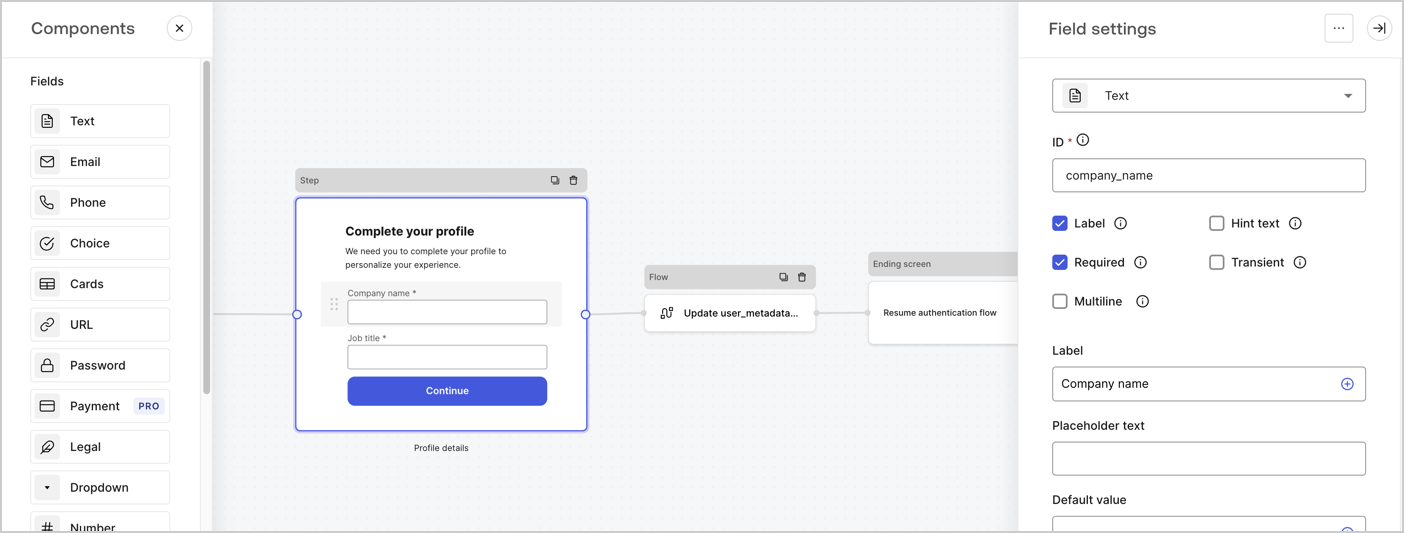
Configurer le nœud Flow (Flux)
Ajoutez un nœud Flow (Flux) après le nœud Step (Étape) pour mettre à jour lesuser_metadata et reprenez le flux d’authentification en procédant comme suit :
- Sélectionnez Flow (Flux) en bas de Form Editor (Éditeur de formulaire).
- Supprimez le lien existant entre les nœuds Step (Étape) et Ending Screen (Écran de fin).
-
Sélectionnez le nouveau Flow (Flux) > Click to add a flow (Cliquer pour ajouter un flux) > Create a new flow (Créer un nouveau flux).
- Saisissez
Update user_metadata (Mettre à jour user_metadata)dans le champ Name (Nom). - Sélectionnez Create (Créer).
- Sélectionnez Save (Enregistrer).
- Saisissez
- Liez le nœud Flow (Flux) aux nœuds Step (Étape) et Ending Screen (Écran de fin) comme illustré ci-dessous.
- Sélectionnez Publish (Publier) pour enregistrer.
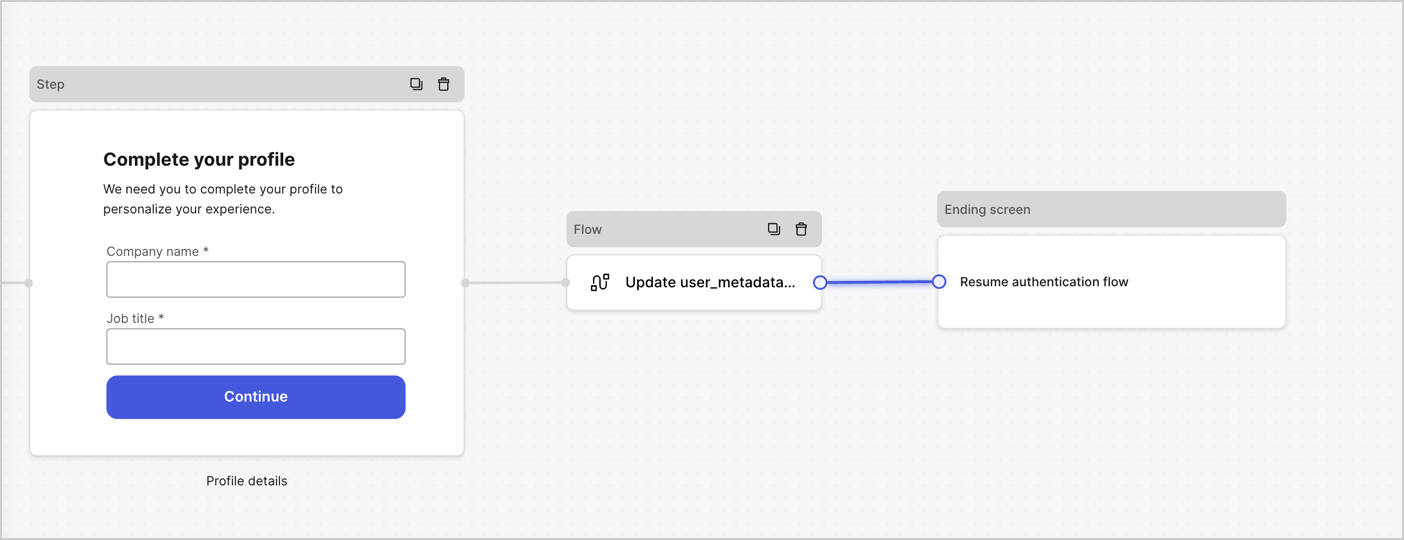
- Sélectionnez le flux Update user_metadata puis sélectionnez Edit Flow (Modifier le flux) pour ouvrir l’éditeur de flux dans un nouvel onglet.
-
Sous l’action Start (Démarrage) , sélectionnez l’icône + pour ajouter une action Update user (Mise à jour de l’utilisateur). Remplissez les champs ci-dessous, puis sélectionnez Save (Enregistrer) pour continuer.
- Connection : dans la liste déroulante, sélectionnez la connexion au coffre-fort de votre application de communication entre machines.
-
User ID (ID utilisateur) : Saisissez
{{context.user.user_id}}. -
Body (Corps) : Copiez et collez le code suivant pour mettre à jour user_metadata avec les propriétés
job_titleetcompany_name. - Sélectionnez Save (Enregistrer).
- Sélectionnez Publish (Publier) pour enregistrer.

Récupérer le code de rendu du formulaire
Récupérez le code de rendu du formulaire pour afficher visuellement le formulaire avec une Action post-connexion personnalisée en suivant ces étapes :- Dans l’éditeur de formulaires, sélectionnez <> Render (Rendre).
- Sélectionnez Copy (Copier).
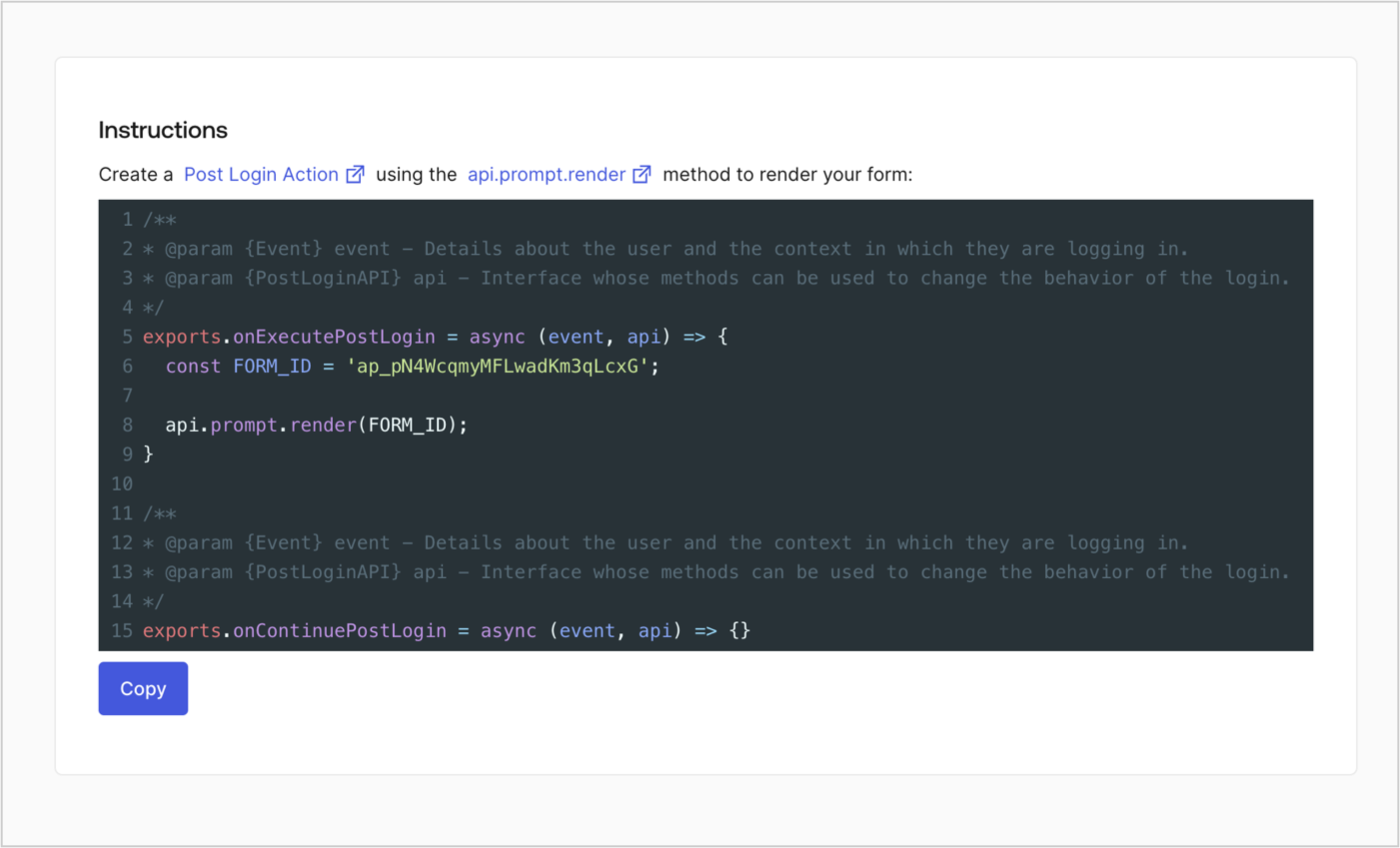
Créer une action post-connexion
Créez une action post-connexion pour afficher votre formulaire en suivant ces étapes :- Rendez-vous à Auth0 Dashboard > Actions > Flows (Flux) > Login (Connexion).
-
Sélectionnez l’icône +, puis Build from scratch (Créer de A à Z) :
- Name (Nom) : Saisissez
Render Progressive Profile Form (Rendre le formulaire de profil progressif). - Trigger (Déclencheur) : sélectionnez
Login / Post Login. - Runtime (Temps d’exécution) : sélectionnez la version recommandée.
- Name (Nom) : Saisissez
- Sélectionnez Create (Créer).
- Supprimez le code existant dans l’éditeur de code.
- Collez le code d’intégration du formulaire dans l’éditeur de code.
-
Modifiez le code pour définir la logique conditionnelle d’affichage du formulaire.
L’exemple de code ci-dessus affiche le formulaire lorsqu’un utilisateur a un nombre de connexions supérieur à 2 et que les propriétés company_name et job_title des métadonnées de l’utilisateur sont manquantes.
- Sélectionnez Deploy (Déployer).
-
Glissez et déposez l’Action Render Progressive Profile Form (Rendre le formulaire de profil progressif) dans le flux Login (Connexion).
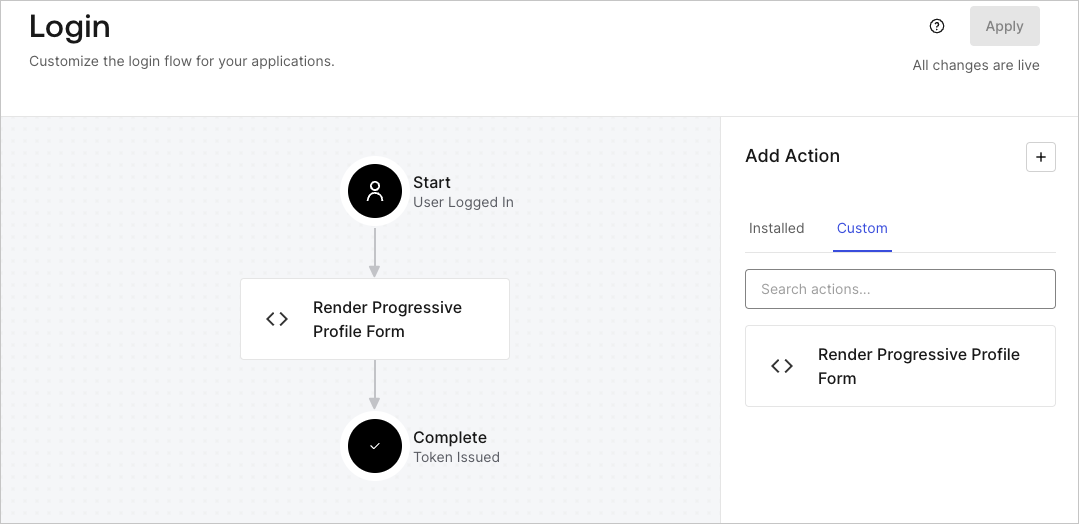
- Sélectionnez Apply (Appliquer).
Tester la mise en œuvre
Testez la mise en œuvre en procédant comme suit :- Se connecter avec un utilisateur existant dont le nombre de connexions est supérieur à 2 et dont les attributs
user_metadatacompany_nameetjob_titlen’ont pas de valeurs. - L’action post-connexion dans le flux de connexion affichera le formulaire et demandera des informations.
- Sélectionnez Auth0 Dashboard > User Management (Gestion des utilisateurs) > Users (Utilisateurs), localisez l’utilisateur et vérifiez que les attributs
user_metadatacompany_nameetjob_titlecontiennent des informations.

